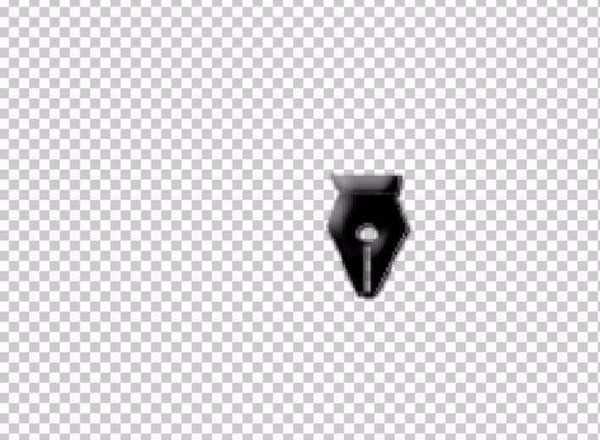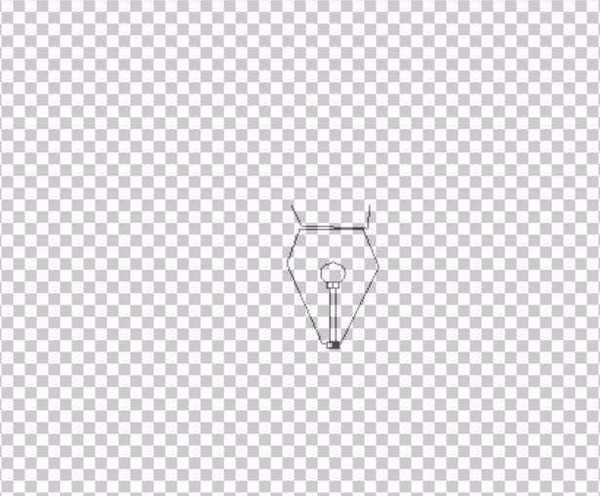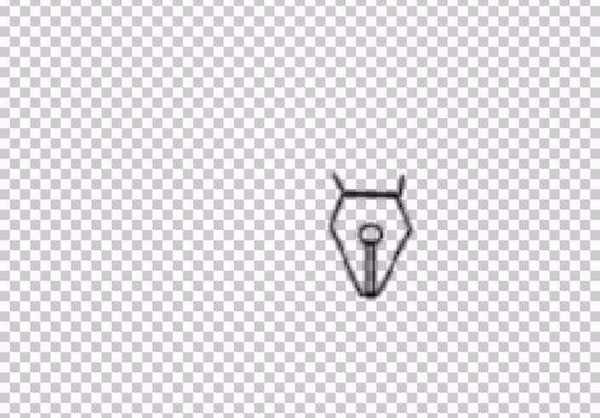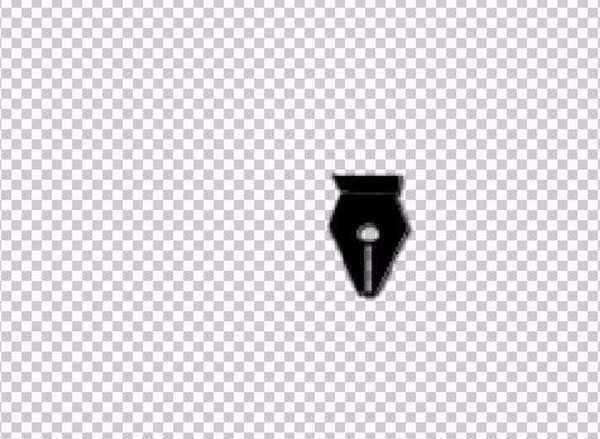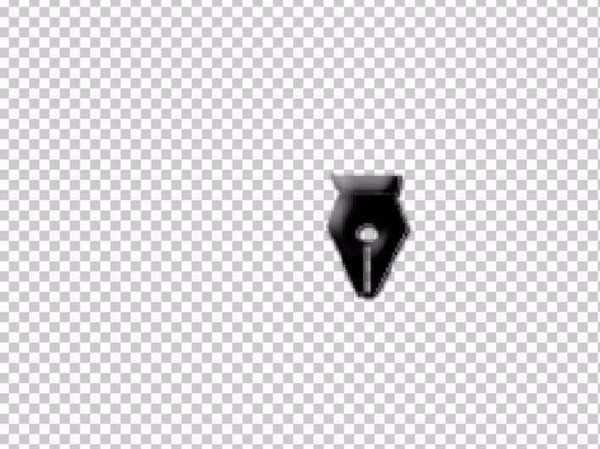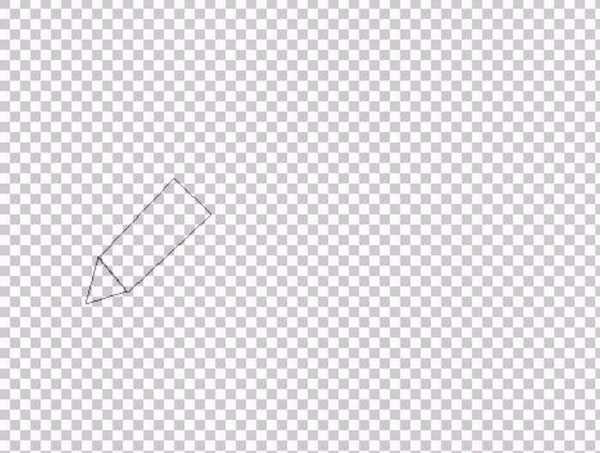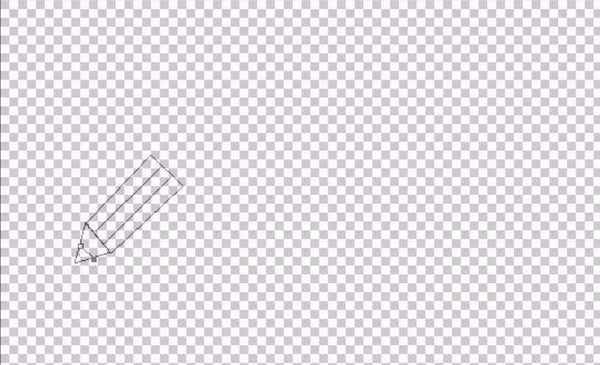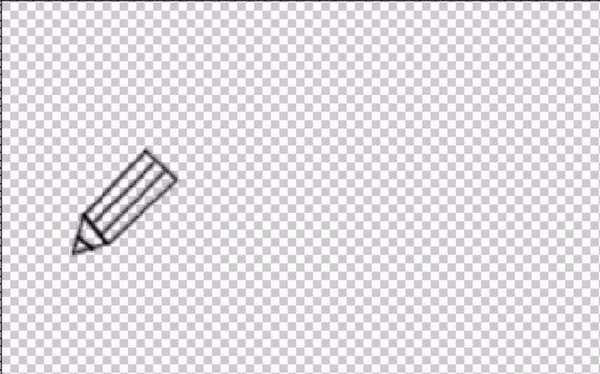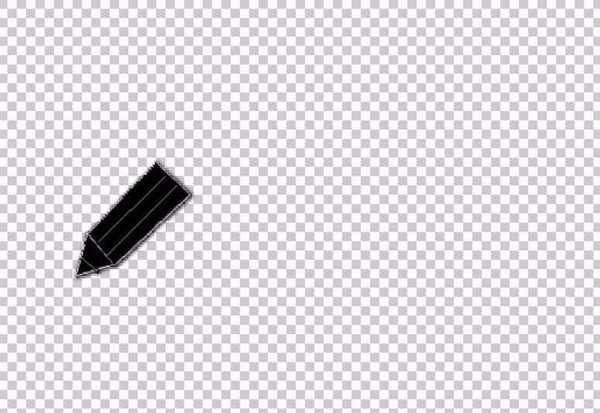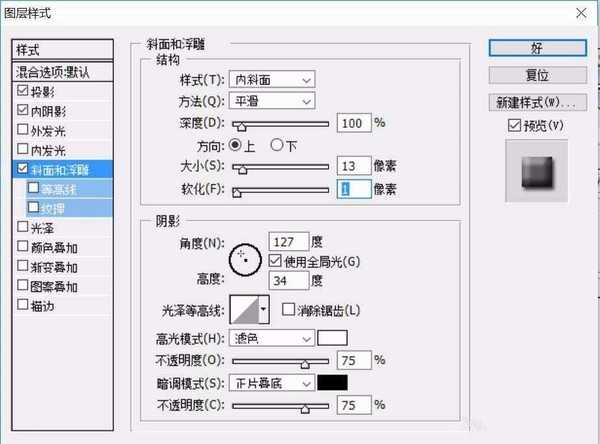帝王谷资源网 Design By www.wdxyy.com
今天我们就来看看使用ps制作钢笔与铅笔图标的方法,具体操作请看下文详细介绍。
- 软件名称:
- Adobe Photoshop 8.0 中文完整绿色版
- 软件大小:
- 150.1MB
- 更新时间:
- 2015-11-04立即下载
一、钢笔头图标
1、找到钢笔工具进行一个描边,把一个钢笔的样子绘制出来,整个笔尖可以成为一个封闭的路径,而中间的圆洞用一个圆形来表示就可以了。
2、有了钢笔的路径之后,我们再进行一个描边,这个钢笔的形状就出来了。这一步的要点就是线条的粗细,一定要控制在合理的像素5或者像素4的样子,这样才能让钢笔看起来美观又自然。
3、因为我们绘制的钢笔具有封闭的路径,我们可以进行一个黑色的填充,从而让钢笔图标平面化,成为一个实体的钢笔。
4、我们还可以给这个钢笔图层做一个浮雕的效果,设置一下各个参数,让其成为一个立体的钢笔。
二、铅笔图标
接下来,我们还要绘制一个铅笔的形状,做出铅笔的图标。
1、描绘出铅笔图标上面的所有的线条,我们再进行一个路径描边的操作,从而一支铅笔头出现在背景图层上面。
2、这个铅笔图标的路径填充一个黑色,从而成为一个平面的图标,一支黑色的铅笔就呈现出来了。
3、选择铅笔图标的图层为当前操作图层,我们设置一下图层效果当中的浮雕与阴影,从而让这支铅笔立体化起来,一支立体化的铅笔就出现在背景图层上面。
以上就是关于ps制作图标的简单例子,希望大家喜欢,请继续关注。
相关推荐:
ps中怎么绘制一个微信的图标?
PS怎么制作翻转颜色的logo图标?
ps怎么制作手机app图标的背景颜色?
标签:
ps,钢笔,铅笔,图标
帝王谷资源网 Design By www.wdxyy.com
广告合作:本站广告合作请联系QQ:858582 申请时备注:广告合作(否则不回)
免责声明:本站文章均来自网站采集或用户投稿,网站不提供任何软件下载或自行开发的软件! 如有用户或公司发现本站内容信息存在侵权行为,请邮件告知! 858582#qq.com
免责声明:本站文章均来自网站采集或用户投稿,网站不提供任何软件下载或自行开发的软件! 如有用户或公司发现本站内容信息存在侵权行为,请邮件告知! 858582#qq.com
帝王谷资源网 Design By www.wdxyy.com
暂无评论...
更新日志
2025年02月19日
2025年02月19日
- 小骆驼-《草原狼2(蓝光CD)》[原抓WAV+CUE]
- 群星《欢迎来到我身边 电影原声专辑》[320K/MP3][105.02MB]
- 群星《欢迎来到我身边 电影原声专辑》[FLAC/分轨][480.9MB]
- 雷婷《梦里蓝天HQⅡ》 2023头版限量编号低速原抓[WAV+CUE][463M]
- 群星《2024好听新歌42》AI调整音效【WAV分轨】
- 王思雨-《思念陪着鸿雁飞》WAV
- 王思雨《喜马拉雅HQ》头版限量编号[WAV+CUE]
- 李健《无时无刻》[WAV+CUE][590M]
- 陈奕迅《酝酿》[WAV分轨][502M]
- 卓依婷《化蝶》2CD[WAV+CUE][1.1G]
- 群星《吉他王(黑胶CD)》[WAV+CUE]
- 齐秦《穿乐(穿越)》[WAV+CUE]
- 发烧珍品《数位CD音响测试-动向效果(九)》【WAV+CUE】
- 邝美云《邝美云精装歌集》[DSF][1.6G]
- 吕方《爱一回伤一回》[WAV+CUE][454M]